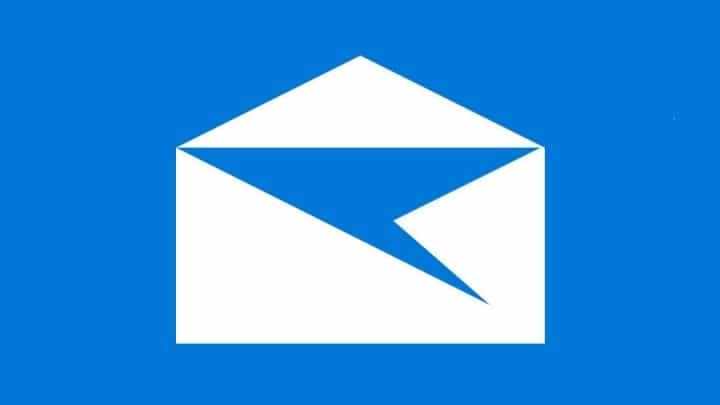
Tento softvér udrží vaše ovládače v činnosti a zaistí vám tak bezpečnosť pred bežnými chybami počítača a zlyhaním hardvéru. Skontrolujte všetky svoje ovládače teraz v 3 jednoduchých krokoch:
- Stiahnite si DriverFix (overený súbor na stiahnutie).
- Kliknite Spustite skenovanie nájsť všetky problematické ovládače.
- Kliknite Aktualizácia ovládačov získať nové verzie a vyhnúť sa poruchám systému.
- DriverFix bol stiahnutý používateľom 0 čitateľov tento mesiac.
Ak ste narazili na chybový kód 0x8500201d v poslednom čase pre Windows 10 je tento článok určený práve pre vás. Táto chyba sa objaví, keď Poštový účet programu Outlook zlyháva pri synchronizácii vašich e-mailov s poštovou aplikáciou. Chyba sa zvyčajne prejaví po kliknutí na ikonu Sync. Presná chybová správa znie: „Niečo sa pokazilo; Momentálne nemôžeme synchronizovať. Kód chyby: 0x8500201d“.
V tomto článku sa zameriame na niekoľko krokov na riešenie problémov na vyriešenie chybovej správy 0x8500201d v systéme Windows 10.
Opraviť chybu synchronizácie aplikácie Mail 0x8500201d v systéme Windows 10
Riešenie 1 - Znova povolte synchronizáciu pošty.
Prvé riešenie problémov, ktoré musíte vyskúšať, aby ste mohli vyriešiť chybu synchronizácie poštových aplikácií 0x8500201d v systéme Windows 10, je deaktivácia a opätovné povolenie procesu synchronizácie pošty. Postupujte podľa týchto krokov:
1. Otvorte aplikáciu Mail. Prejdite do časti Účty a vyberte účet, s ktorým máte problém.
2. V okne Nastavenia účtu kliknite na „Zmeniť nastavenia synchronizácie poštovej schránky“.

4. Zmeňte možnosť Synchronizácia na VYPNUTÉ.
5. Zatvorte a reštartujte aplikáciu Mail.
6. Prejdite do časti Účty, vyberte ten istý účet a v okne Nastavenia účtu kliknite na možnosť „Zmeniť nastavenia synchronizácie poštovej schránky“.
7. Zmeňte možnosti synchronizácie na ZAPNUTÉ.
Reštartujte aplikáciu Mail a dúfajme, že chyba 0x8500201d bude vyriešená. Ak nie, vyskúšajte ďalší krok.
Riešenie 2 - Vykonajte čisté zavedenie
Čisté spustenie môže byť užitočné pri identifikácii príčiny, ktorá sa skrýva za chybovým kódom 0x8500201d. Problém zvyčajne pochádza z nejakej aplikácie tretej časti alebo z procesov spustenia. Zakázanie všetkých spúšťacích procesov a ich opätovné povolenie po jednom môže pomôcť presne určiť zdroj chyby. Nasleduj tieto kroky:
1. Kliknite na Štart a do vyhľadávacieho panela zadajte „msconfig“
2. Z výsledkov vyhľadávania vyberte „Konfigurácia systému“.
3. Otvorte kartu Služby.

4. Začiarknite políčko „Skryť všetky služby spoločnosti Microsoft“. Ďalej kliknite na tlačidlo „Zakázať všetko“.
5. Ďalej otvorte kartu Spustenie. Kliknite na tlačidlo „Otvoriť správcu úloh“. Prípadne stlačte klávesy Ctrl + Shift + Esc.
6. Otvorte kartu Spustenie v Správcovi úloh. Kliknite pravým tlačidlom myši na všetky položky pri spustení a kliknutím na položku „Zakázať“ ich deaktivujete.
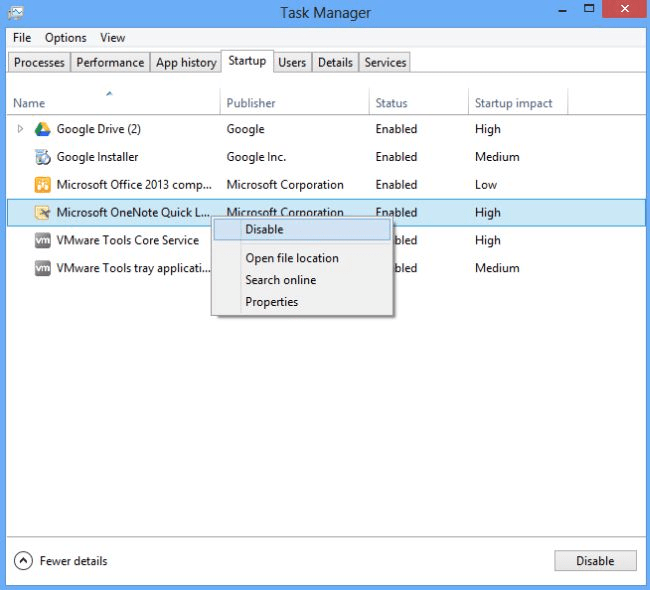
6. Zatvorte Správcu úloh.
7. Kliknutím na tlačidlo OK na karte Spustenie v okne Konfigurácia systému uložíte zmeny.
Po dokončení procesu reštartujte počítač. Zistite, či chyba pretrváva. Ak nie, spustite každú aplikáciu / službu po jednej. Hneď ako sa problém znova objaví, budete identifikovať vinníka.
Ak to nefunguje pre vás, môžete vyskúšať ďalšie riešenie.
- PREČÍTAJTE SI TIEŽ: Oprava: Jeden alebo viac priečinkov vo vašej poštovej schránke je pomenovaných nesprávne
Riešenie 3 - Odstráňte a znova pridajte svoj účet
Niekedy môže stačiť odstránenie a opätovné pridanie účtu. Nasleduj tieto kroky:
1. Otvorte aplikáciu Mail. Prejdite do časti Účty a vyberte účet, s ktorým máte problém.
2. V okne Nastavenia účtu kliknite na „Odstrániť účet“.

3. Zatvorte a reštartujte poštovú aplikáciu.
4. Kliknite na nastavenie z ľavého dolného rohu obrazovky.
5. Vyberte možnosť Účty a potom pridajte účet.
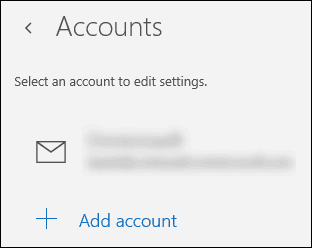
6. Zadajte poverenia svojho e-mailového účtu a pridajte účet.
7. Zatvorte a znova spustite aplikáciu Mail. Prejdite do časti Účty a vyberte nový účet.
8. V okne Nastavenia účtu kliknite na „Zmeniť nastavenia synchronizácie poštovej schránky“.
9. Zakázať synchronizáciu kontaktov.
Dúfajme, že to vyrieši chybu pošty 0x8500201d. Ak neskúšate ďalší krok.
- PREČÍTAJTE SI TIEŽ: Oprava: Nie je možné synchronizovať e-maily AOL s aplikáciou Windows 10 Mail
Riešenie 4 - Odstráňte svoj účet
Posledná vec, ktorú môžete vyskúšať, je urobiť to isté ako v krokoch 1 a 2 riešenia 3. Jednoducho nepridávajte ten istý účet. Pridajte iný účet.
1. Otvorte aplikáciu Mail. Prejdite do časti Účty a vyberte účet, s ktorým máte problém.
2. V okne Nastavenia účtu kliknite na „Odstrániť účet“.

6. Zadajte nové poverenia e-mailového účtu a pridajte nový účet.
7. Zatvorte a znova spustite aplikáciu Mail.
Dúfajme, že jedno z týchto riešení pre vás fungovalo. Ak nie, skúste kontaktovať Podpora spoločnosti Microsoft.
SÚVISIACE PRÍBEHY, KTORÉ TREBA KONTROLA:
- Oprava: Program Windows Mail nepridáva nový účet iCoud z dôvodu chyby 0x800706be
- Aplikácia Windows 10 Mail teraz obsahuje ukážky obrázkov
- Aplikácia Windows 10 Mail je teraz predvolene pripnutá na hlavný panel
![Súbory programu Excel sa neotvoria po nainštalovaní aktualizácie Windows 10 Creators Update [oprava]](/f/ed0c60d9852d5c0dabe45d230706bac3.jpg?width=300&height=460)

